Come creare azioni rapide per il sistema di sicurezza domestica Abode

Le azioni rapide di Abode sono molto simili a scorciatoie, offrendo un accesso rapido a determinate attività in modo da non dover navigare nei menu fare qualcosa. Ecco come impostarli.
CORRELATI: Come installare e configurare il sistema di sicurezza domestica Abode
Una delle schermate principali dell'app Abode sul tuo smartphone è Azioni rapide e c'è persino un pulsante chiamato "Nuova azione rapida". Tuttavia, non funziona e devi accedere all'interfaccia Web Abode per creare azioni rapide. Quindi, se sei stato confuso sul motivo per cui non funziona, prova invece l'interfaccia web.
Una volta che sei lì, accedi usando le tue credenziali di account Abode.
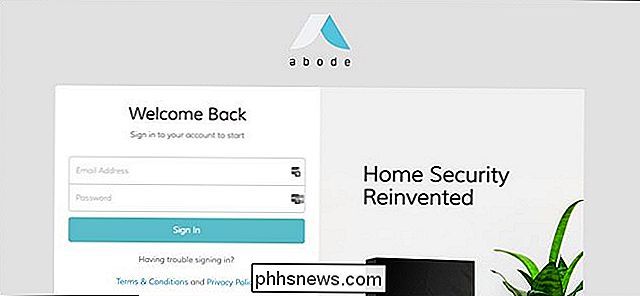
Dopo aver effettuato l'accesso, clicca su " Azioni rapide "nella barra laterale di sinistra.
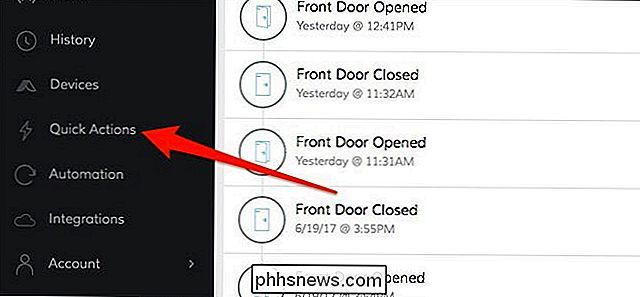
Fai clic sul pulsante" Aggiungi "nell'angolo in alto a destra del riquadro della finestra a sinistra.
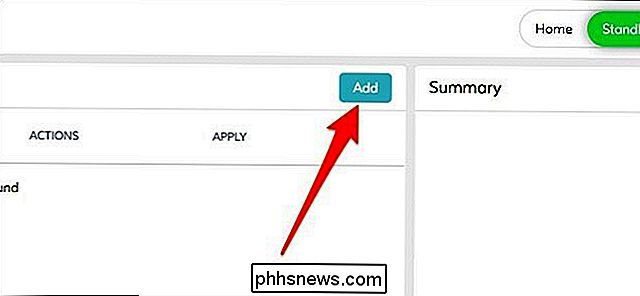
Ora selezioni ciò che vuoi che succeda ogni volta che esegui l'azione rapida. Non c'è molto che tu possa fare, ma in questo caso selezioneremo "Cattura immagini da tutte le telecamere di movimento".
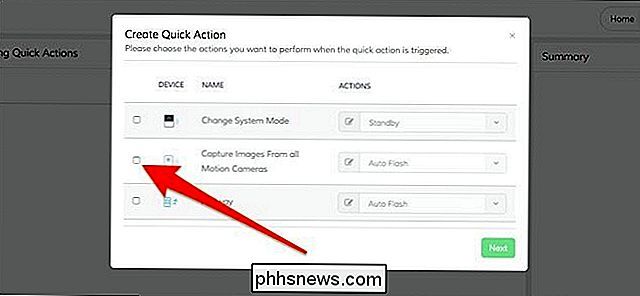
Successivamente, fai clic sul menu a discesa e scegli se vuoi che la fotocamera lampeggi o meno quando cattura uno scatto.
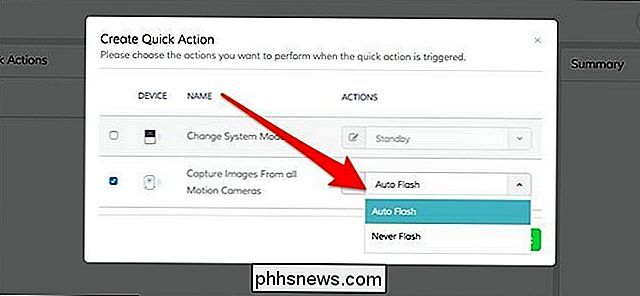
Premi "Avanti".
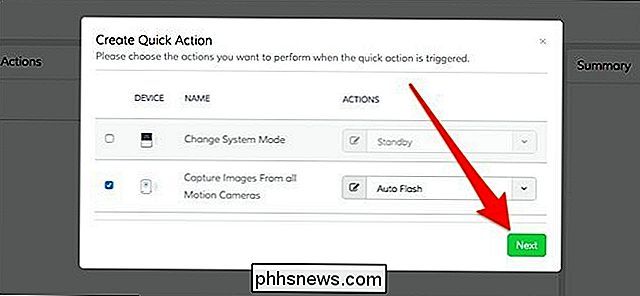
Assegna un nome all'azione rapida e poi premi "Salva".
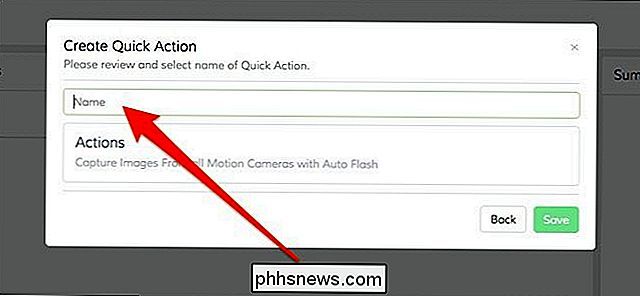
La tua nuova azione rapida apparirà nell'elenco sull'interfaccia web, e se aprirai l'app Abode sul telefono, lo vedrai elencato anche nella schermata Azioni rapide. Toccando il pulsante di riproduzione rotondo a destra verrà eseguita l'azione rapida.
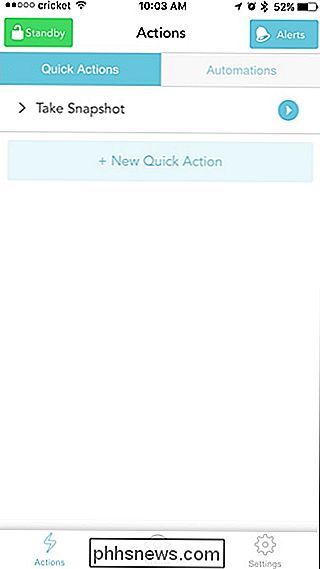
Per eliminare un'azione rapida, devi farlo attraverso l'interfaccia web facendo clic sulla piccola icona del bidone della spazzatura a sinistra.
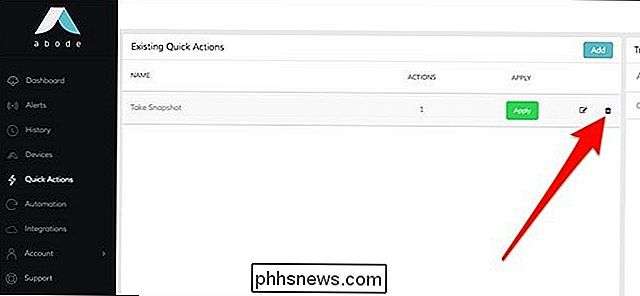

Che cos'è "wsappx" e Perché è in esecuzione sul mio PC?
Il processo "wsappx" fa parte di Windows 8 e 10, e potresti vederlo in esecuzione in background o addirittura utilizzando una quantità significativa di risorse CPU e disco. È correlato al Windows Store e alla nuova piattaforma di app "Universal" di Microsoft. CORRELATO: Che cos'è questo processo e perché è in esecuzione sul mio PC?

Cinque cose che dovresti fare prima di vendere il tuo telefono Android
La vendita del tuo vecchio telefono dovrebbe essere un processo semplice e diretto. E davvero, per la maggior parte, lo è, se conosci tutti i passi giusti. Se non lo fai, non ti preoccupare, ti abbiamo coperto. Potresti già sapere che dovrai resettare il telefono in fabbrica, ma in realtà è la ultima cosa che dovresti fare prima vendita.



